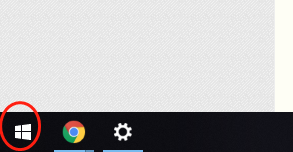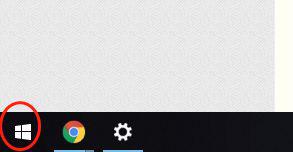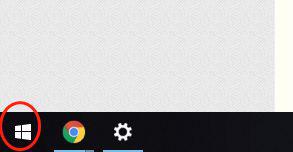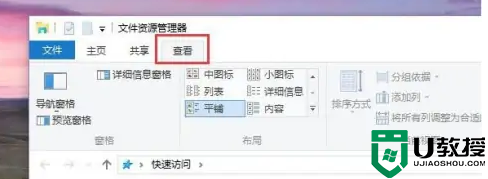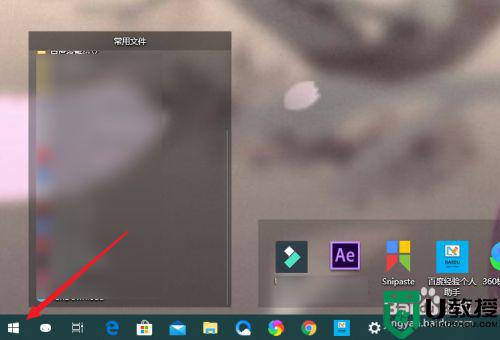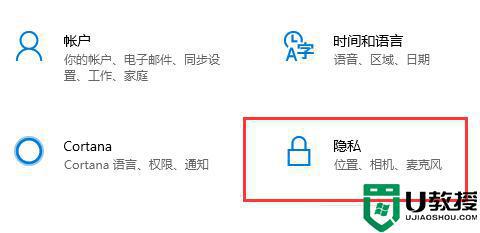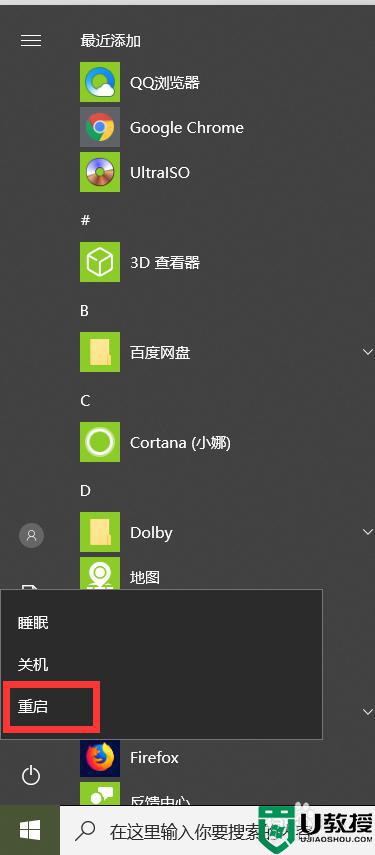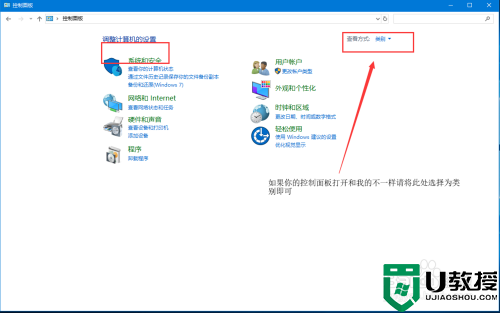win10游戏录制怎么关闭 如何关闭win10游戏录制
时间:2022-08-02作者:xinxin
我们都知道,微软为了给喜欢在win10破解版电脑上玩游戏的用户提供了一项游戏录屏功能,可是很多用户对于这项功能不是很喜欢,同时每次开启之后也会占用到win10系统的运行内存,因此就想要将其关闭,那么win10游戏录制怎么关闭呢?接下来小编就来告诉大家关闭win10游戏录制设置方法。
推荐下载:win10雨林木风系统
具体方法:
1、首先使用快捷键win+i,打开windows设置界面,点击游戏选项。
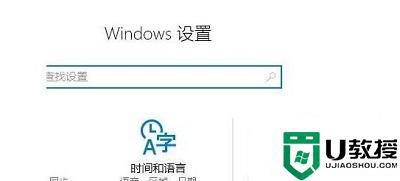
2、点击游戏栏,右侧就会出现一个使用录制游戏剪辑、屏幕截图和广播的选项,将其关闭。
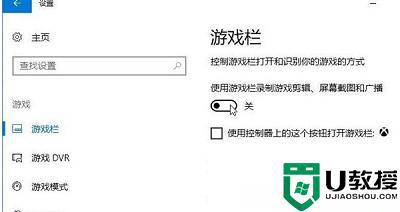
3、继续选择左侧的游戏DVR选项,关闭右侧的当我玩游戏时在后台录制功能。
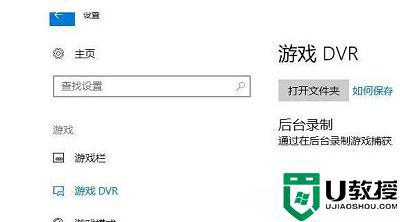
4、这样就可以了,放心的去玩游戏吧,不会在有录屏提示了。
上述就是有关关闭win10游戏录制设置方法了,还有不清楚的用户就可以参考一下小编的步骤进行操作,希望能够对大家有所帮助。